4月2024更新:使用我们的优化工具停止收到错误消息并减慢您的系统速度。 立即获取 此链接
- 下载并安装 修复工具在这里。
- 让它扫描你的电脑。
- 然后该工具将 修理你的电脑.
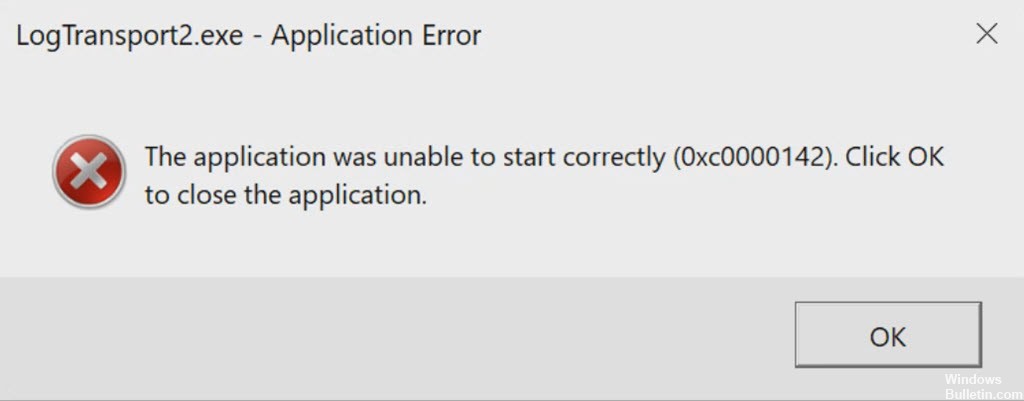
一些Adobe用户在尝试关闭,注销或重新启动Windows 10 PC时遇到一个奇怪的问题。 他们遇到错误LogTransport2.exe 0xc0000142,这将导致鼠标和键盘性能降低。 受影响的用户已在各种论坛上表达了他们的担忧,因为此Adobe错误需要比平时更长的时间来响应键盘和鼠标。
一些专家建议更改注册表项以修复此错误。 此外,第二种选择是更新应用程序,因为可能会导致该问题。 过时的Adobe Reader或Acrobat版本。 因此,在本文中,您将找到有效的解决方案来修复Windows 2中的LogTransport0.exe 0000142xc10错误。
是什么原因导致LogTransport2.exe –应用程序错误

在彻底调查了此问题之后,事实证明,几种不同的情况都可能触发此错误:
数据传输失败: 如果在本地Adobe安装将使用情况数据发送到Adobe服务器时发生错误,则应该能够通过更改UsageCC注册表项的权限来防止该本地安装与Adobe服务器通信,从而防止再次发生该错误。
恶意软件或广告软件感染: 在某些记录的情况下,出现此问题的原因是您的Adobe安装受到广告软件或恶意软件感染的影响。 在大多数情况下,会发生此问题,因为恶意软件伪装成合法的LogTransport2.exe文件。 在这种情况下,解决此问题的最有效方法是运行“恶意软件字节”扫描以隔离受损坏的材料影响的所有文件。
Adobe产品安装损坏: 事实证明,如果Adobe产品(很可能是Adobe Reader)的本地安装中包含影响文件共享的损坏文件,也会发生此问题。 在这种情况下,您可以通过修复损坏的安装来解决问题。
Adobe Reader的过时版本: 可能导致此问题的另一种情况是,使用的Adobe Reader版本过旧,由于部分损坏的自动更新功能而无法自我更新。 在这种情况下,您需要通过“帮助”菜单将程序更新到最新版本,以完全解决问题。
数据交换锁: 事实证明,此错误的最常见原因之一是本地安装与Adobe用户数据服务器之间的数据交换。 防止发生此错误的一种方法是转到您帐户的“隐私”页面,并禁用“机器精益”和“桌面和应用程序使用情况”。
现在您知道了所有潜在的罪魁祸首,下面列出了解决此问题的尝试过的和真实的方法。
如何解决LogTransport2.exe –应用程序错误
2024年XNUMX月更新:
您现在可以使用此工具来防止 PC 问题,例如保护您免受文件丢失和恶意软件的侵害。 此外,它是优化计算机以获得最大性能的好方法。 该程序可轻松修复 Windows 系统上可能发生的常见错误 - 当您拥有触手可及的完美解决方案时,无需进行数小时的故障排除:
- 步骤1: 下载PC修复和优化工具 (Windows 10,8,7,XP,Vista - Microsoft金牌认证)。
- 步骤2:点击“开始扫描“找到可能导致PC问题的Windows注册表问题。
- 步骤3:点击“全部修复“解决所有问题。
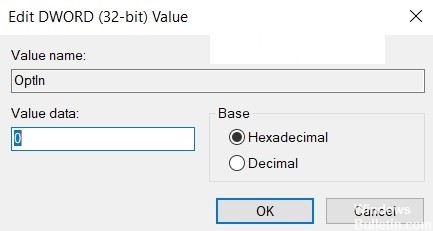
通过注册表退出改进程序
如果您使用的是Adobe Acrobat软件的较新版本,则可能找不到上述方法中描述的增强程序选项。 使用此方法可以使用注册表编辑器禁用增强程序。
- 按Windows + R打开“运行”应用程序。
- 在文本框中键入“ Regedit”,然后按Enter以打开注册表编辑器。
- 导航到以下目录
计算机\ HKEY_CURRENT_USER \ SOFTWARE \ Adobe \ CommonFiles \ Usage \ Reader 9
提示: 最后一个文件夹的名称取决于您使用的软件。 就我而言,它是Reader 9 - 右键单击主窗口的空白区域,然后选择“新建”->“ DWORD值(32位)”,并将新的DWORD文件命名为“ OptIn”(如果您已经有OptIn DWORD文件,请跳过此步骤)。
- 打开OptIn DWORD文件,将其值设置为0,然后单击“确定”。
- 关闭注册表编辑器,然后重新启动计算机。
注销Acrobat增强程序
产品增强程序不是重要功能,我们可以取消注册,这将解决与日志传送服务相关的所有问题。
- 打开您的Acrobat产品
- 在顶部工具栏中找到“帮助”选项,然后单击它。
- 从下拉菜单中,选择“ Adobe产品增强程序”。
- 出现对话框时,选择“不参与”,“不允许”或“否”。
恢复安装
Adobe Acrobat Reader具有内置的还原功能,可用于还原任何损坏的文件,请按照以下步骤操作:
- 打开Adobe Acrobat Reader
- 单击帮助,然后选择“安装修复”。
- 点击“是”按钮。
- 允许Windows解决此问题,然后重新启动计算机。
更新Acrobat软件
该错误有时是由过时的Adobe软件引起的。 在这种情况下,建议您按照以下步骤更新Acrobat软件:
- 打开您的Acrobat产品。
- 找到并单击顶部工具栏中的“帮助”选项。
- 单击检查更新按钮。
- 下载并安装更新。
专家提示: 如果这些方法都不起作用,此修复工具会扫描存储库并替换损坏或丢失的文件。 在问题是由于系统损坏引起的大多数情况下,它都能很好地工作。 该工具还将优化您的系统以最大限度地提高性能。 它可以通过以下方式下载 点击这里
常见问题解答
什么是LogTransport2错误?
问题可能是LogTransport2.exe无法连接到其服务器以发送日志数据。 Adobe允许您通过在线帐户禁用某些隐私设置。 将这些更改与Adobe软件包同步后,应解决LogTransport2关闭错误。
什么是LogTransport2.exe?
LogTransport2.exe是Adobe Acrobat的一部分的可执行文件,Adobe Acrobat是Adobe创建的一组软件和Web服务,用于创建,查看,编辑和打印可移植文档格式(PDF)文件。 此过程与在线服务相关。 在某些情况下,可执行文件可能会损坏您的计算机。
如何禁用LogTransport2?
打开默认浏览器,然后单击“ Adobe隐私”选项卡。 登录后,转到“桌面应用程序使用情况”,然后取消选中“是,我想共享有关Adobe桌面应用程序使用情况的信息”。
如何修复LogTransport2 exe错误?
- 退出Acrobat增强程序。
- 通过注册表停用增强程序。
- 更新Acrobat软件。
- 修复安装。
- 卸载并重新安装软件。


